Früher oder später kann jeder Computer zunehmend langsamer geladen werden. Dies hängt von einer Reihe von Gründen ab: Einige von ihnen können sich entscheiden, der Rest unterliegt Ihnen nicht. Optional haben Sie zu viele Prozesse in Ihrem automatischen Laden, da sie zu Beginn des Systems Zeit benötigen, um stabil zu arbeiten. Sie können den gesamten Müll, den Müll des Computers, nicht umgehen. Wenn es zu viele solcher Dateien gibt, werden sie sicherlich die Leistung beeinflussen. Unter anderem erfordert die falsche BIOS -Einstellung, die Festplatte, Defragmentierung, Mangel an RAM.
Reinigung des Durchgangsabschnitts
Während der Last wird das System nicht nur interne Prozesse, sondern auch die erforderlichen Programme und Dienstprogramme, die sich in Ihrer automatischen Lastliste befinden, sofort geladen. Wenn es viele unnötige Versorgungsunternehmen gibt, verringert dies die Geschwindigkeit, um den Computer einzuschalten und das gesamte Betriebssystem als Ganzes zu laden. Möglicherweise vermuten Sie nicht einmal einige Zeilen in der automatischen Last.
Um den richtigen Service zu öffnen, drücken Sie die Tastatur auf der Tastatur Win + R.
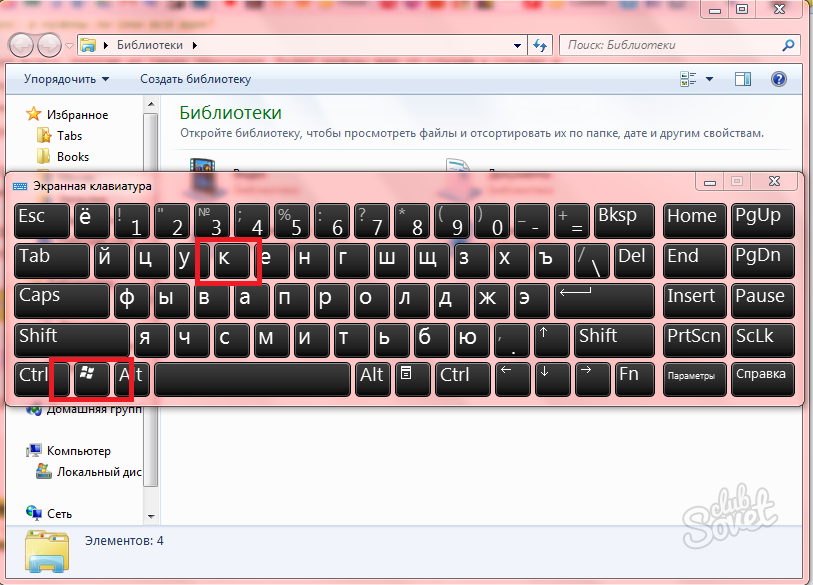
Schreiben Sie im Suchfenster, das angezeigt wird, den Befehl auf:
- msconfig
Es bietet schnellen Zugriff auf das gewünschte Fenster, damit Sie nicht manuell danach suchen müssen.

Gehen Sie zum Abschnitt "Automobile".

Wählen Sie nun einen bei einem völlig unnötigen Prozess aus und entfernen Sie das Checkmark in der Nähe seines Namens. Beispielsweise benötigen Sie möglicherweise keine Programme wie Skype, Grafikredakteure und Tools zum Aktualisieren von Programmen, die Sie selten verwenden.
Klicken Sie danach auf "OK" und "Bewerben".

Reinigen eines Computers über CCleaner
Wenn Sie viele Programme installieren und dann den Computer -Cache nicht einmal reinigen, wird früher oder später einen grausamen Witz mit Ihnen gespielt: Die Optimierung fällt, das Laden und Trennen des Systems erheblich, einige Programme können Konflikte verursachen. Vergessen Sie nicht, Ihre Discs regelmäßig zu reinigen. Das Cleaner -Dienstprogramm eignet sich dafür am besten. Sie können es per Link herunterladen http://ccleaner.org.ua/download/
Klicken Sie auf den Abschnitt "Download" und wählen Sie dann die gewünschte Version aus.

Die Installation erfolgt schnell genug und verursacht den Benutzern keine Probleme. Gehen Sie sofort zum Programm und klicken Sie im Abschnitt "Tools" im linken Menü. Wählen Sie Programme aus, die Sie nicht verwendet haben, und drücken Sie die Run -Deinstaller zum Entfernen.

Gehen Sie danach zu einem anderen Abschnitt "Reiniger" und klicken Sie zuerst auf die Registerkarte "Windows". Klicken Sie auf "Reiniger ausführen".

Jetzt - in "Anwendungen" und erneut klicken Sie auf "Reiniger ausführen". Daher haben Sie separates System -Cache und Hashing -Programme und -Anwendungen gereinigt.

Die Prozesse trennen
Im Task -Dispatcher können Sie alle laufenden Prozesse zu einem bestimmten Zeitpunkt anzeigen. Dies ist sehr nützlich, um sie auszuschalten, und entfernen Sie sie, wenn möglich, aus dem Menü Auto -Loading, wenn sie dort sind. Die Autolasten wurden im ersten Absatz des Artikels gesagt.
Gleichzeitig klemmen Sie die Schicht + Strg + ESC -Tasten.

Der Task -Dispatcher wird sofort geöffnet. Geben Sie die Registerkarte "Prozesse" ein. Finden Sie diejenigen, die Sie überhaupt nicht brauchen. Klicken Sie auf sie und klicken Sie auf die Schaltfläche "Vollständiger Prozess". Seien Sie vorsichtig: Wenn Sie den genauen Zweck des Prozesses nicht kennen, ist es besser, ihn nicht zu berühren.

Beschleunigung der Geschwindigkeit des Systems
Sie können den Betrieb des Betriebssystems leicht beschleunigen, wenn Sie bestimmte Einstellungen in die Animierungsparameter einfügen. Geben Sie das Bedienfeld über den Beginn Ihres Computers ein.

Sortieren nach Kategorien und klicken Sie auf den Abschnitt „System und Sicherheit“.

Hier benötigen Sie einen Punkt „System“.

Achten Sie auf das linke Menü: Sie benötigen den Link "Zusätzliche Systemparameter". Öffnen Sie sofort ein Fenster, in dem Sie auf die Registerkarte "zusätzlich" und darin "Parameter" klicken müssen.

Wählen Sie in einem anderen Fenster die Registerkarte "visuelle Effekte" aus und geben Sie ein Checkmark in der Nähe der besten Geschwindigkeit ein.

Windows Services Herunterfahren
Sie benötigen überhaupt keine Dienste, aber sie laden immer noch mit dem System. Sie werden sie nicht im Task -Dispatcher sehen, sondern sie leicht in einem anderen Abschnitt finden.
Geben Sie das Bedienfeld ein und setzen Sie die Sortierung in kleinen Symbolen ein.

Klicken Sie auf den Abschnitt "Administration".

Hier wählen Sie den Punkt "Service".

Sobald die Dienste geöffnet sind, schauen Sie sich sorgfältig an, welche von ihnen Sie wirklich nicht benötigen. Beispielsweise benötigen Sie keinen Netzwerkdruckerdienst, wenn Sie keinen Drucker haben.
Wählen Sie es und drücken Sie es mit der rechten Maustaste. Klicken Sie dann auf das Element "Eigenschaften".

Wählen Sie in diesem Fenster in der Zeile "Starttyp" "Deaktivieren" aus.
Sie werden also die Zeit des Starts der gesamten Fenster erheblich verkürzen.































